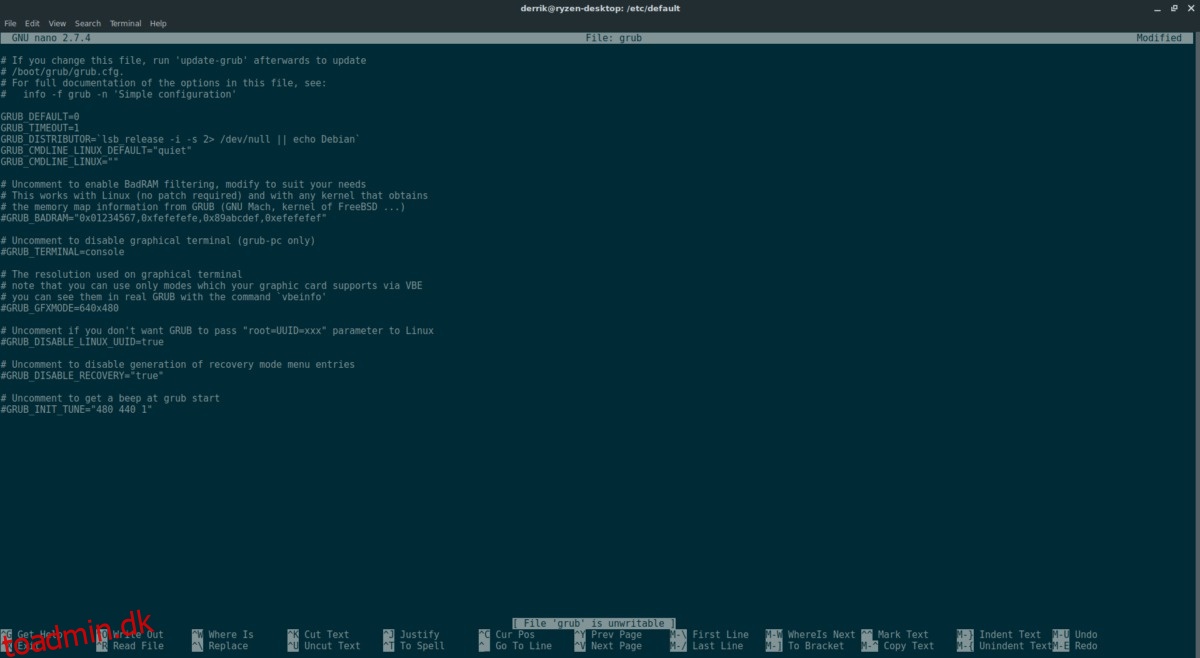Ubuntu er allerede et ret hurtigt styresystem. På grund af Linux’ natur bruger den meget mindre CPU-strøm, GPU, hukommelse eller harddiskplads. Alligevel, for så godt som det kører, kunne det være bedre. Hvis du elsker din Ubuntu-pc, men leder efter måder at forbedre den på, er du kommet til det rigtige sted! I dag i denne tutorial vil vi gennemgå alle de fantastiske måder, du kan rense og fremskynde Ubuntu for at få det til at køre hurtigere.
Indholdsfortegnelse
Reducer startforsinkelse
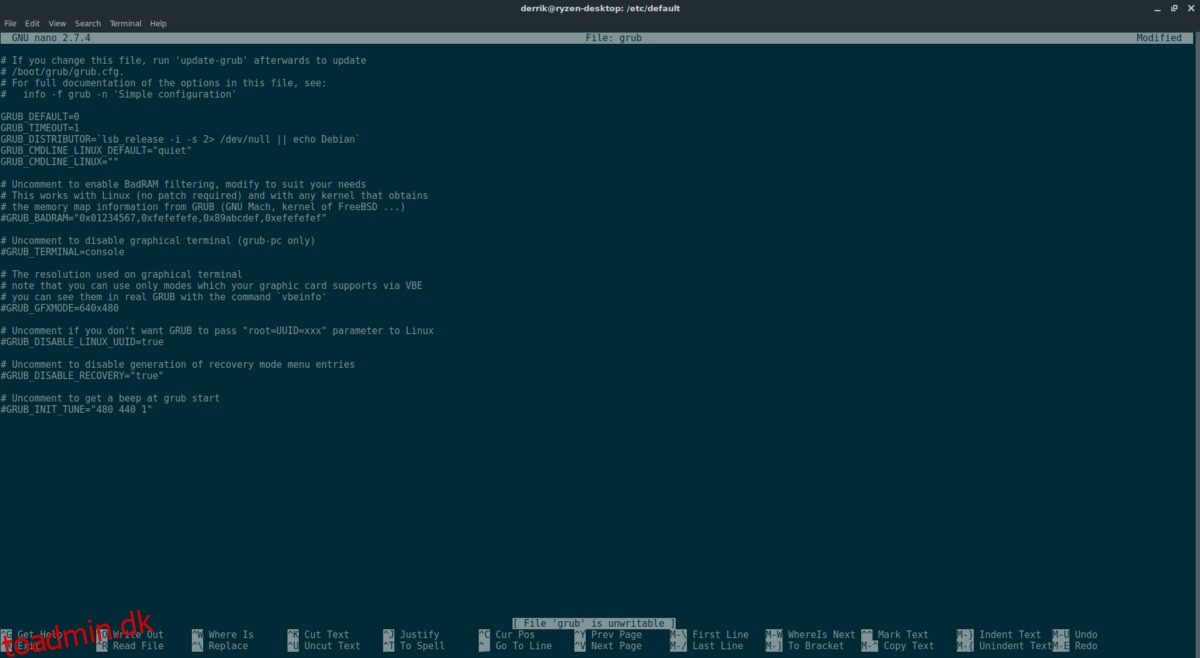
En måde at fremskynde Ubuntu på kan være at reducere tiden mellem bootloaderen og den faktiske opstartssekvens. Standardindstillingen er 5 sekunder, hvilket ikke lyder af meget, men hvis du har travlt, kan det føles som en evighed. Hvis du gerne vil barbere et par sekunder væk denne gang, skal du redigere Grub bootloader-konfigurationsfilen. For at redigere denne fil skal du åbne en terminal og bruge Nano-teksteditoren til at ændre indstillingerne.
sudo nano /etc/default/grub
Rul ned og se efter “GRUB_TIMEOUT”, og skift tiden fra 5 (eller hvad det nu måtte være indstillet til) til 1.
Ændring af denne indstilling vil bede Grub om at vente kun et sekund, før du starter standardoperativsystemet. Hvis du føler, at dette tal er for hurtigt, kan du i stedet indstille det til 3.
Gem filen ved at trykke på Ctrl + O og forlad editoren ved at trykke på Ctrl + X.
Når redigeringerne til Ubuntu Grub bootloader er færdige, genstart din pc. Du vil bemærke, at det venter meget mindre, før du indlæser Ubuntu!
Fjernelse af unødvendige pakker
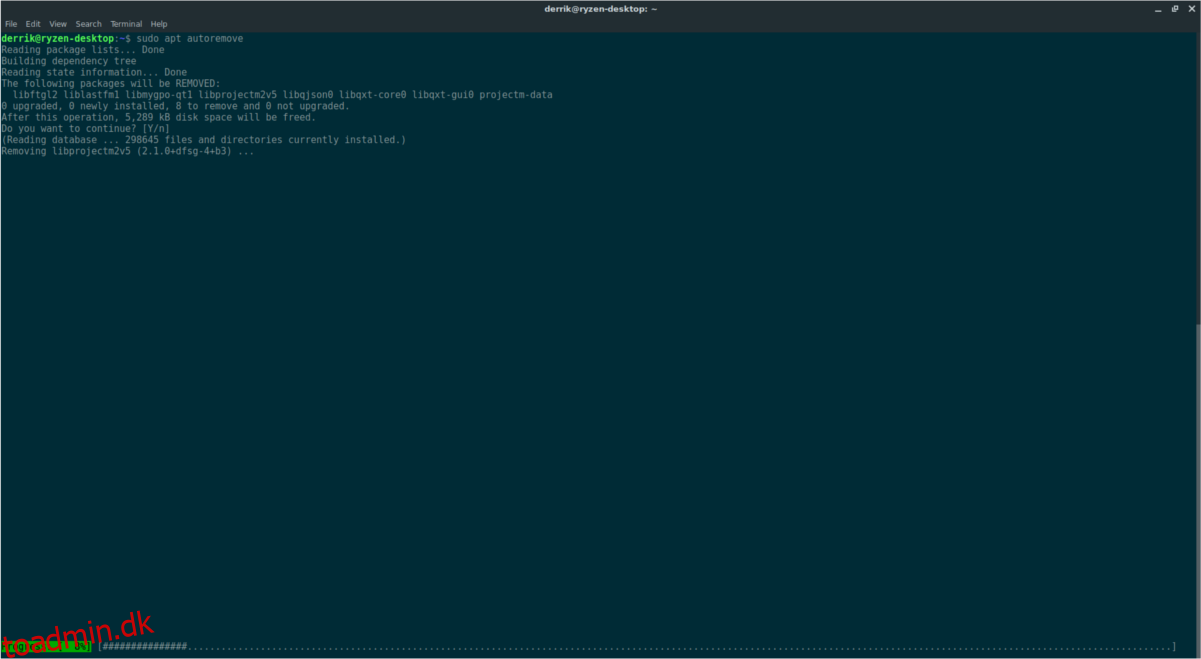
Hver gang en pakke afinstalleres fra Ubuntu, bliver pakker forældreløse og bygger videre på systemet. Årsagen til dette sker skyldes Apt-pakkehåndteringen. Det lader brugeren fjerne en pakke én ad gangen i stedet for at tvinge fjernelse af alle relaterede programmer.
Hvis du lader Ubuntu bygge op med unødvendige programmer og afhængigheder på din pc, kan det bremse den ved at reducere diskplads. For ikke at nævne, det er bare irriterende at se Apt konstant klager over pakker, som du skal afinstallere. For at fjerne disse pakker fra Ubuntu skal du åbne terminalen. Desværre er det ikke muligt hurtigt og effektivt at rydde op i Apt uden at bruge kommandolinjen.
Kør i terminalen:
sudo apt autoremove
Den automatiske fjernelse vil gennemgå alle pakker på systemet, der ikke behøver at være der, og fjerne dem. For de bedste resultater er det en god idé at køre dette efter at have afinstalleret ethvert program fra Ubuntu. Alternativt kan du køre det hver måned eller deromkring.
Eliminering af unødvendige PPA’er
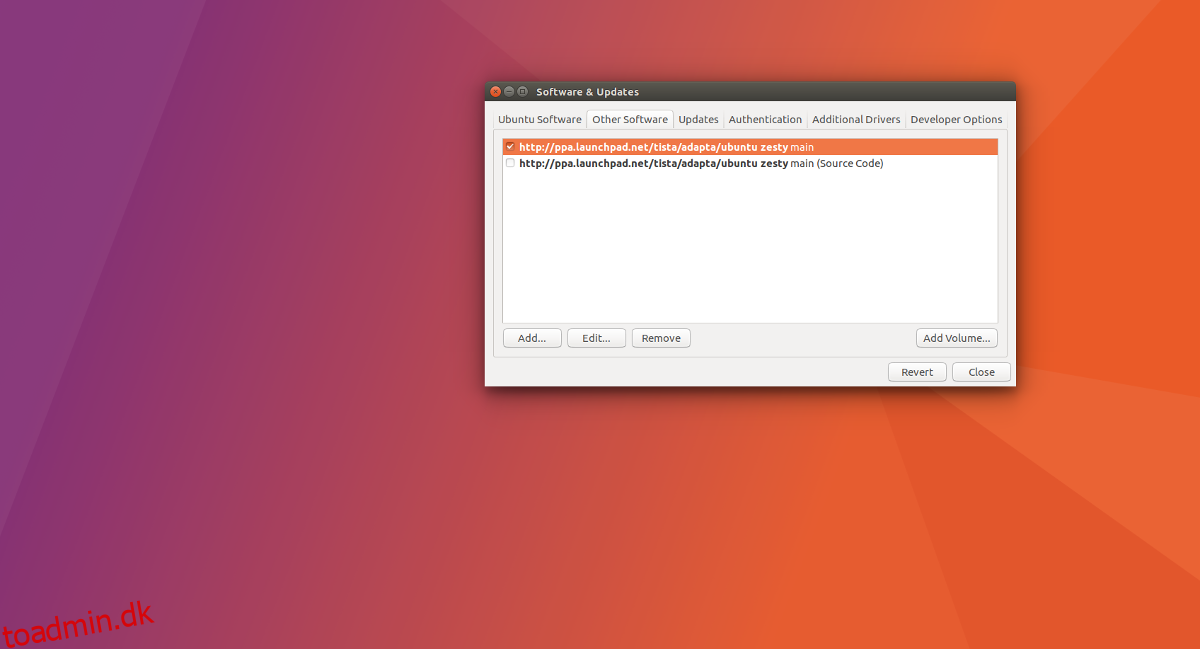
Ofte, uanset årsagen, kan det være nødvendigt at tilføje en tredjeparts PPA til Ubuntu. At have muligheden for hurtigt og nemt at installere software fra en tredjepartskilde kan være ret cool. PPA’er varer dog ikke evigt. De bliver til sidst forladt, og som et resultat vil du løbe ind i fejl, når du kører apt update i terminalen. Disse PPA’er kan for alvor rod i dine softwarelagre og endda bremse forfriskende softwarekilder.
Alt, der kræves for at løse dette problem, er at fjerne problem-PPA’er.
sudo add-apt-repository --remove ppa:someppa/ppa
Ovenstående kommando bør hurtigt fjerne enhver PPA, du har problemer med, og hjælpe med at rydde op på din Ubuntu-pc. Forstår du indtil ikke, hvordan du fjerner PPA’er og har brug for mere vejledning? Overvej at tjekke vores dybdegående vejledning om, hvordan du fjerner personlige pakkearkiver fra Ubuntu!
Administrer opstartsapps
En nem måde at sænke din Ubuntu-pc på er at lade en hel masse apps køre automatisk ved opstart. Masser af programmer på Linux er skyldige i at tilføje sig selv til “autostart”-mappen, og det kan være alvorligt irriterende. For at gøre tingene hurtigere, prøv at slette nogle poster.
Der er mange forskellige måder at slette automatiske opstartsposter på Ubuntu. Programmer som Stacer og Gnome Tweak Tool gør kort med denne slags ting. Alligevel har Ubuntu masser af forskellige varianter og skrivebordsmiljøer, og ikke alle kan bruge disse programmer på denne måde. For at komme uden om dette, arbejder vi direkte med autostart-mappen via terminalen.
Brug først CD-kommandoen til at flytte terminalen fra din hjemmemappe til mappen ~/.config/autostart/.
cd ~/.config/autostart
Inde i autostart-mappen skal du bruge LS-kommandoen til hurtigt at vise alle filerne i mappen. Bemærk skrivebordsgenvejene til forskellige programmer i denne mappe, da disse er startposterne.
ls
Læs LS-udskriften og find ud af, hvilke filer du vil slette. Husk, at hver skrivebordsgenvejsfil, du fjerner, vil deaktivere en opstartsindgang fra systemet. For at eliminere indtastningen, brug RM.
rm someprogram.desktop
Når du har renset Ubuntu for dine unødvendige opstartsprogrammer, vil det begynde at bruge betydeligt mindre CPU og RAM. Derudover skulle det ikke tage meget at afslutte login-sekvensen efter at have indtastet dit brugernavn og din adgangskode!